Решение для разработки и тестирования: Hyper-V Server или Windows 10 Hyper-V?
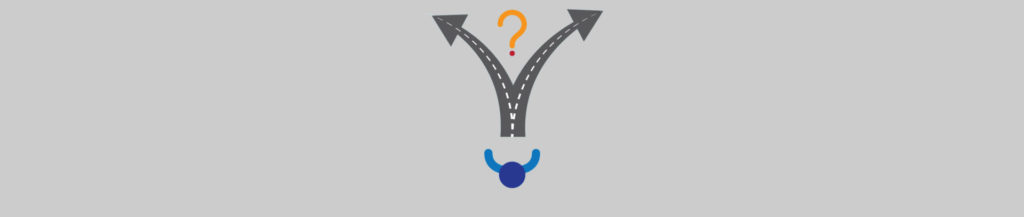
С момента появления Hyper-V Microsoft предлагает бесплатную версию, известную как Hyper-V Server. Эта бесплатная версия, которую вы можете загрузить с сайта Microsoft, по сути является просто урезанной версией Windows Server с установленной ролью Hyper-V. Конечно, Hyper-V Server — не единственный способ получить Hyper-V без покупки лицензии Windows Server (или создания виртуальных машин Azure). Hyper-V также включен в Windows 10. Поэтому возникает вопрос, какой из них вам следует использовать. В производственной среде обычно лучше использовать Windows Server с установленной ролью Hyper-V или размещать виртуальные машины на облачной платформе, такой как Azure. Однако для сред разработки/тестирования Windows 10 Hyper-V и Hyper-V Server являются жизнеспособными вариантами (Windows Server и виртуальные машины Azure также могут быть вариантами, но в этой статье основное внимание уделяется Hyper-V Server и Windows 10). Тем не менее, между ними есть некоторые ключевые различия. Чтобы решить, какой из них использовать, необходимо взвесить несколько ключевых соображений.
Удобство
Windows 10 Hyper-V намного удобнее из двух вариантов. Во-первых, Hyper-V встроен в операционную систему, и его не нужно устанавливать на отдельную машину. Кроме того, Hyper-V Server — это среда командной строки, тогда как Windows 10 включает диспетчер Hyper-V. Вы можете увидеть их рядом на изображении ниже.
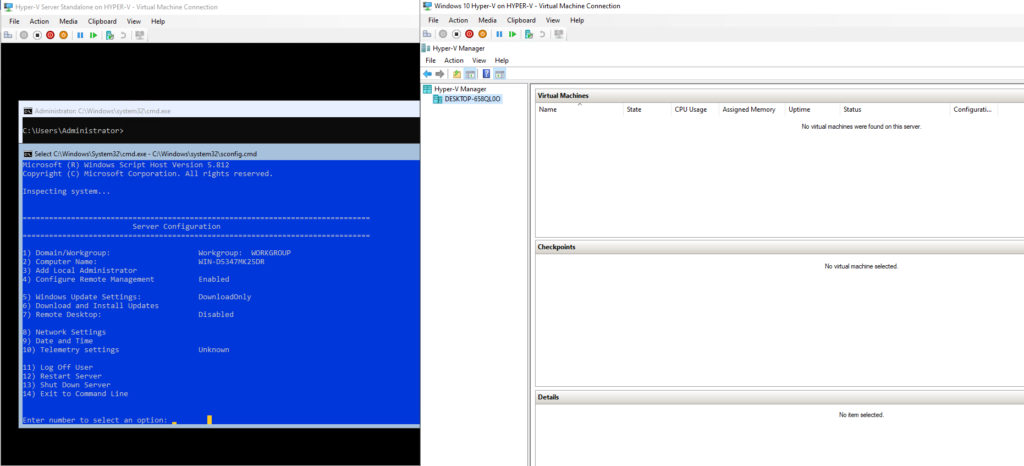
Проще говоря, Hyper-V Server (слева на снимке экрана выше) — это среда командной строки, тогда как Windows 10 включает диспетчер Hyper-V.
Это не означает, что Hyper-V Server нельзя управлять с помощью инструмента на основе графического интерфейса. Вы можете установить средства удаленного администрирования сервера на компьютер с Windows 10 и использовать эти средства для управления сервером Hyper-V.
Вы можете установить диспетчер Hyper-V в Windows 10, не устанавливая сам Hyper-V. Для этого откройте панель управления, затем нажмите «Программы», а затем ссылку «Включить или отключить функции Windows». Когда появится список дополнительных функций, разверните параметр Hyper-V и выберите параметр «Инструменты управления Hyper-V», как показано на снимке экрана ниже.
После установки диспетчера Hyper-V откройте его. Когда консоль откроется, щелкните правой кнопкой мыши контейнер диспетчера Hyper-V и выберите параметр «Подключиться к серверу» в контекстном меню, как показано ниже.
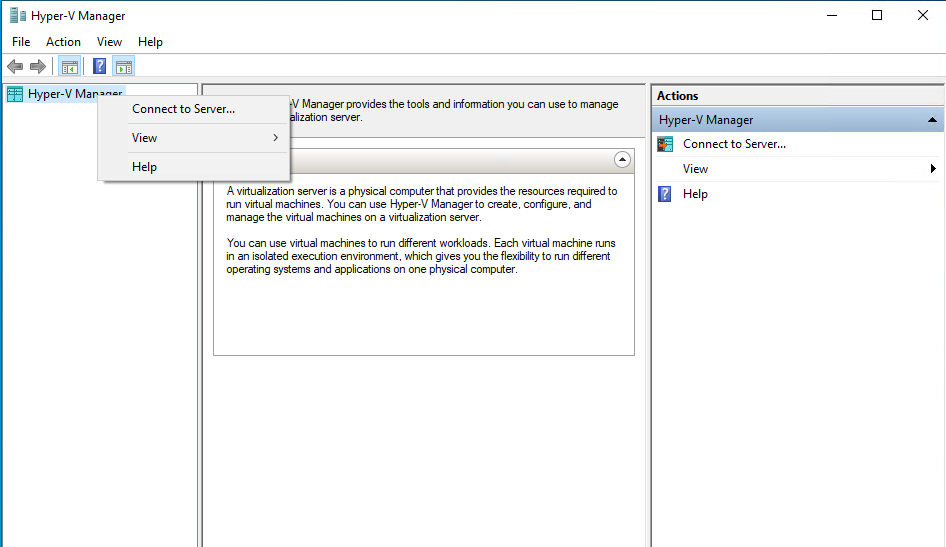
Между прочим, я видел случайную запись в блоге, в которой говорилось, что Windows 10 Hyper-V не может управляться удаленно. Можно использовать консоль управления, работающую на одном компьютере с Windows 10, для управления копией Hyper-V, работающей на другом компьютере с Windows 10. Хитрость заключается в том, чтобы разрешить трафику управления проходить через брандмауэр Windows и включить WinRM. Для этого откройте окно командной строки и введите следующую команду:
WinRM QuickConfig
Функции
Дело не только в способе управления Windows 10 Hyper-V и Hyper-V Server. То же самое и с набором функций. Windows 10 Hyper-V имеет как минимум одну функцию, которой нет в Hyper-V Server. Точно так же Hyper-V Server имеет функции, которых нет в Windows 10.
Функция Windows 10 Hyper-V, которой нет в Hyper-V Server, называется «Быстрое создание». Кстати, функция быстрого создания также недоступна, если вы удаленно управляете другим компьютером с Windows 10 Hyper-V. Функция быстрого создания, которую вы видите на следующем рисунке, позволяет развертывать различные типы виртуальных машин без необходимости вручную загружать файл ISO.
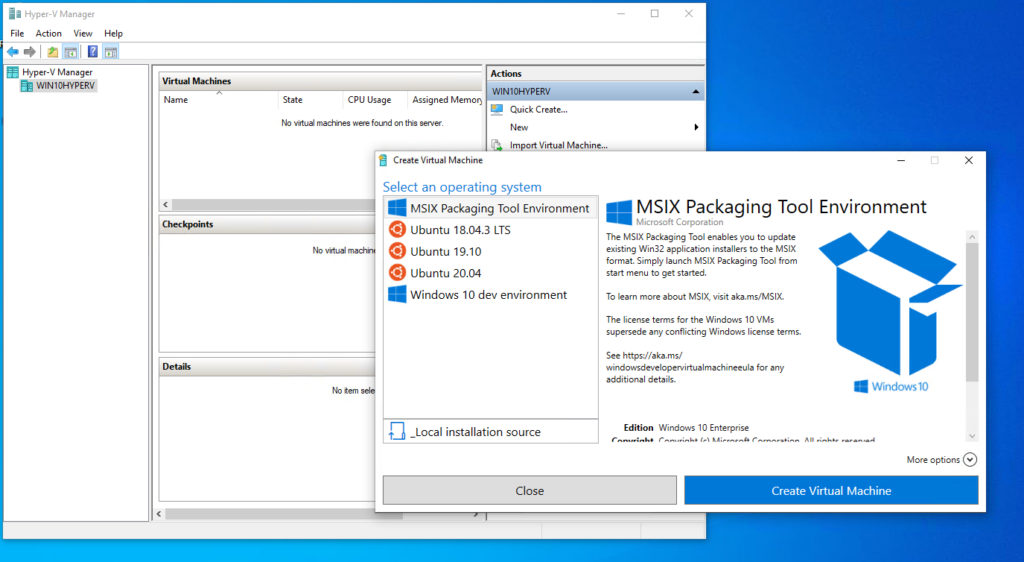
Как отмечалось ранее, в Hyper-V Server доступны функции, недоступные в Windows 10 Hyper-V. Вы можете увидеть некоторые различия, щелкнув правой кнопкой мыши имя машины в диспетчере Hyper-V и выбрав команду «Настройки Hyper-V» в контекстном меню.
Как вы можете видеть на снимке экрана ниже, Hyper-V Server (слева) поддерживает функцию репликации Hyper-V, а Windows 10 Hyper-V — нет. Аналогично, Hyper-V Server поддерживает динамическую миграцию, а Windows 10 — нет.
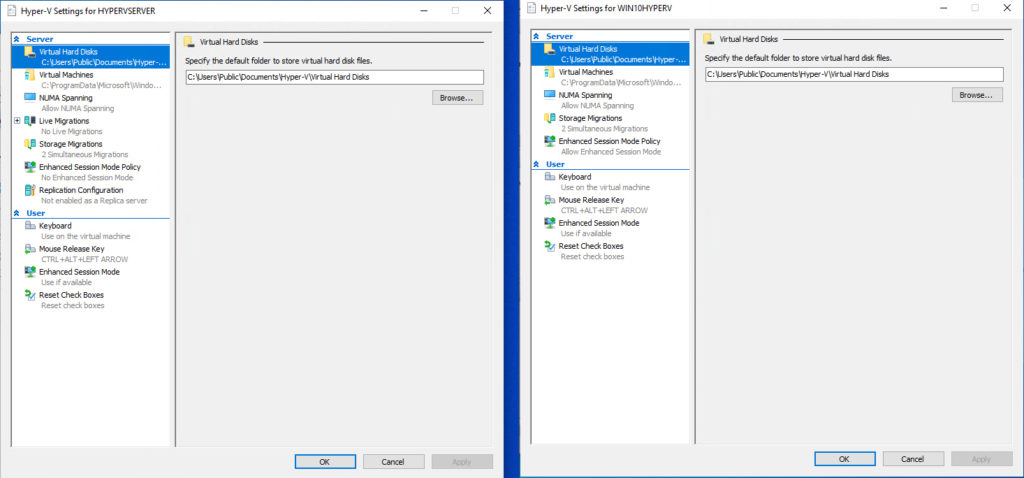
Еще одно различие между двумя платформами заключается в том, что Hyper-V Server поддерживает отказоустойчивые кластеры, а Windows 10 — нет.
Какую платформу Hyper-V следует использовать в среде разработки/тестирования?
Windows 10 Hyper-V и Hyper-V Server — хорошие варианты для размещения виртуальных машин Dev/Test. Так что лучше?
Решение о том, какую платформу использовать, в конечном итоге зависит от ваших собственных уникальных потребностей. Если все, что вам нужно сделать, это разместить две или три виртуальные машины, и у вас уже есть подходящая машина под управлением Windows 10 Pro, то может иметь смысл использовать Windows 10. Конечно, это предполагает, что ваша машина с Windows 10 достаточно мощный, чтобы запускать виртуальные машины, не оказывая негативного влияния на то, для чего вы пытаетесь использовать машину.
С другой стороны, Hyper-V Server не уступает роли Hyper-V, включенной в Windows Server. Основное отличие (помимо отсутствия графического интерфейса и невозможности размещения других ролей) заключается в том, что в отличие от Windows Server, Hyper-V Server не включает никаких лицензий Windows Server, которые можно использовать на виртуальных машинах.
Сервер Hyper-V хорошо подходит, если вы не хотите размещать виртуальные машины Hyper-V на своем основном рабочем столе и у вас есть свободное оборудование, которое можно выделить для использования в качестве сервера Hyper-V. Hyper-V Server также является предпочтительной платформой, если вам необходимо использовать более продвинутые возможности виртуализации, такие как динамическая миграция, репликация или отказоустойчивая кластеризация.
Независимо от того, какую платформу вы решите использовать, важно помнить, что ни одна из платформ не включает лицензии на гостевую операционную систему. Следовательно, вам нужно убедиться, что у вас есть все необходимые лицензии на операционную систему для виртуальных машин, которые вы используете.